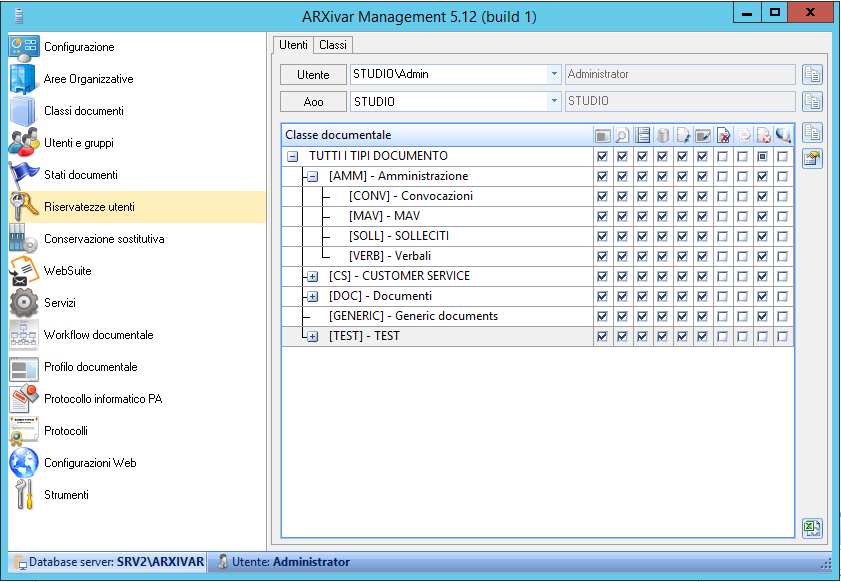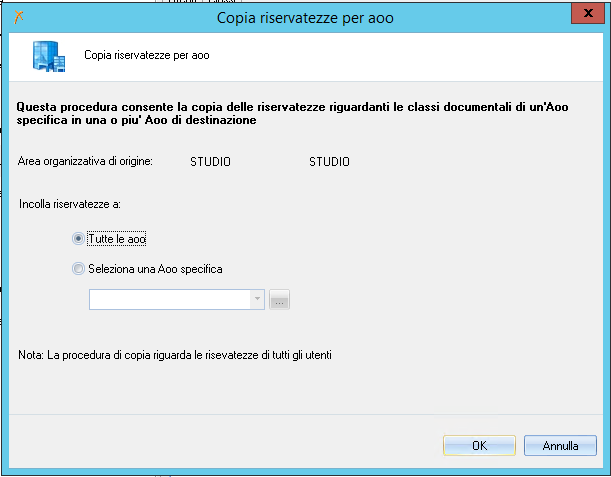|
Vedi Accedere a ARXivar Server
Per accedere alle riservatezze utenti selezionare, come in figura:
ARXivar Server > Riservatezze Utenti
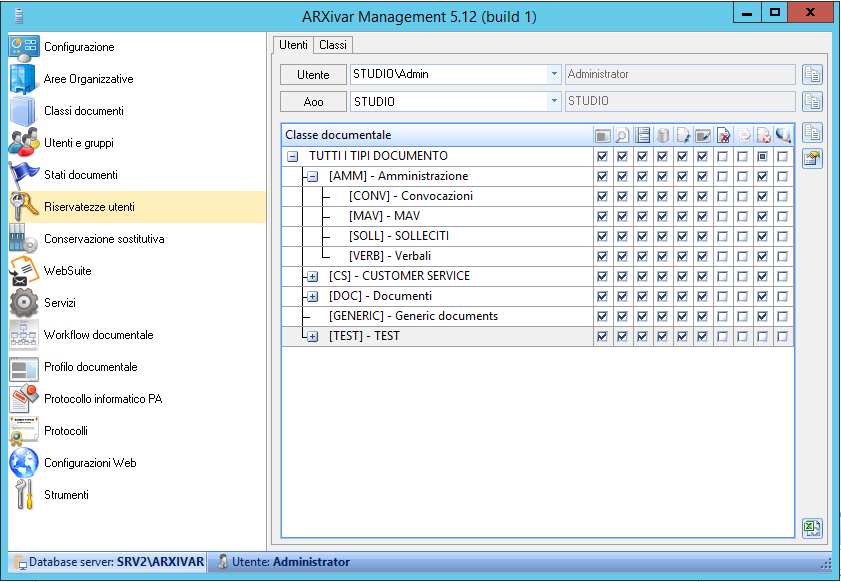
a destra compare la struttura a albero delle classi documentali; al di sopra i campi di selezione di Utente e Aoo; tramite il campo utente in realtà si può
selezionare anche un gruppo.
Una volta selezionati utente (o gruppo) e Area Organizzativa, sotto verranno mostrate le classi documentali con i permessi ad essi relativi.
I permessi visualizzati si riferiscono esattamente a quell'utente / Aoo; lo stesso utente potrebbe avere permessi diversi su un'altra Aoo, oppure un
altro utente potrebbe avere permessi diversi su questa stessa Aoo.
Eventualmente è necessari assegnare le riservatezze utente al variare di utente / Aoo.
Esistono delle scorciatoie nel caso si vogliano assegnare le stesse riservatezze a tutti gli utenti su tutte le AOO.Tipicamente si crea un
gruppo TUTTI contenente tutti gli utenti e una AOO generica STUDIO; poi si assegnano le riservatezze al gruppo TUTTI e alla AOO STUDIO;
infine si propagano le riservatezze della AOO STUDIO a tutte le altre AOO utilizzando l'apposito botton posto a destra del campo di decodifica dell'Aoo

nella finestra che si apre confermare Tutte le Aoo
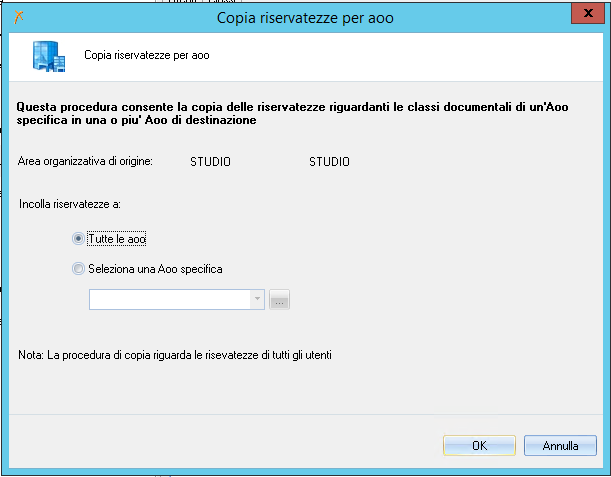
Gestire nuova classse documentale
Permessi su Pratiche
Permessi su Viste
Creare un nuovo utente ARXivar
|


 Domande Frequenti
Domande Frequenti